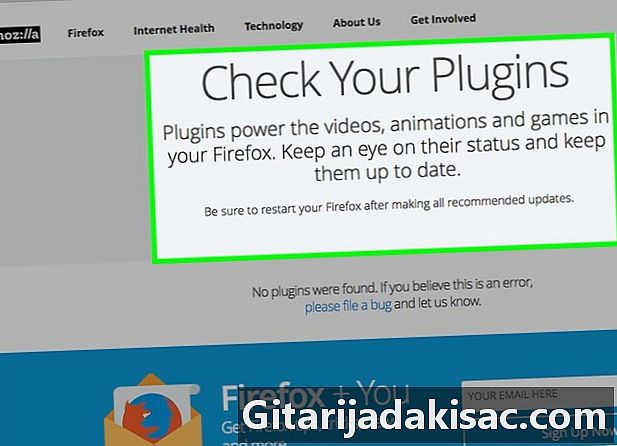
Content
- etapes
- Mètode 1: solucions de problemes amb les extensions
- Mètode 2 Resolució de problemes dels mòduls o complements
- Mètode 3 Proveu altres solucions
Firefox té la reputació de consumir molts recursos de CPU i és difícil de tornar al nivell d'un navegador més lleuger. Dit això, si el vostre processador funciona al 100% durant la navegació web bàsica, això és un problema. Comproveu les extensions i els mòduls i modifiqueu la configuració del sistema si és necessari.
etapes
Mètode 1: solucions de problemes amb les extensions
-

Inicieu Firefox en mode segur. tipus sobre: suport a la barra d’adreces per mostrar la pàgina d’informació de resolució de problemes. Primer, feu clic a Restart amb mòduls desactivats. Quan apareix el símbol d'ordres, seleccioneu Mode segur. Tots els mòduls estaran desactivats durant aquesta sessió. Navegueu com normalment i comproveu l’ús de la CPU. Si Firefox consumeix molts recursos en mode segur, aneu al següent pas. En cas contrari, proveu un altre mètode.- També podeu obrir aquesta pàgina fent clic a la icona del menú, després a la icona en forma de signe d’interrogació i finalment Informació de resolució de problemes.
-

Desactiva una extensió. Tanqueu i reinicieu Firefox per tornar al mode normal. tipus sobre: addons a la barra d’adreces per mostrar el gestor de complements. Feu clic a la pestanya extensions a continuació, Desactivar per desactivar temporalment una extensió. Si us demana que reinicieu Firefox, feu-ho. Desplaceu-vos durant un temps amb l'extensor apagat i comproveu l'ús de la CPU.- Aquesta pàgina enumera extensions amb problemes coneguts i solucions. No és complet i actualitzat, però és un bon lloc per començar.
- Els principals culpables són antivirus, bloquejadors d’anuncis i extensions d’Adobe Reader. Comença allà.
-

Repetiu amb altres extensions. Si l’ús de la CPU no ha disminuït, desactiveu una altra extensió i aneu a Firefox. Continua fins que ha disminuït l’ús de la CPU. Probablement hi hagi implicada la darrera extensió desactivada. Desactiveu-lo fins que hagueu d’utilitzar-lo.- Moltes extensions poden consumir recursos de CPU, fins i tot si funcionen perfectament. Si és així, desactiveu tot el que no feu servir sovint.
-

Torna al tema predeterminat. Si el problema persisteix, és probable que el problema provingui d’un tema personalitzat. Feu clic a la pestanya aparença al gestor de complements i activeu el tema predeterminat.
Mètode 2 Resolució de problemes dels mòduls o complements
-
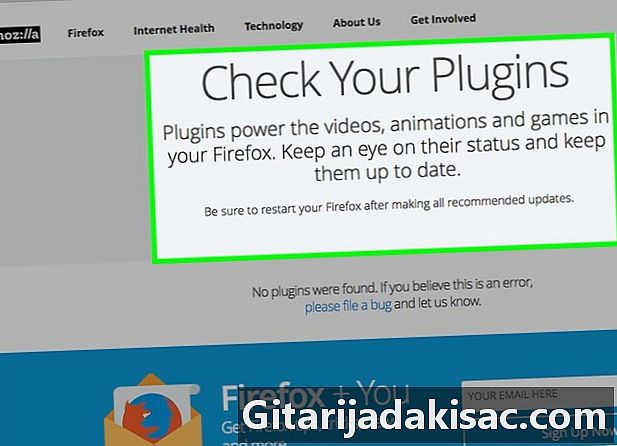
Actualitzeu els vostres mòduls. Vés a https://www.mozilla.org/en-US/plugincheck/ per comprovar l'estat de tots els teus mòduls. Si veieu el botó Actualitza ara, feu clic sobre ell i espereu l’actualització. Reinicieu Firefox una vegada realitzada l’actualització. Els mòduls augmenten el consum de CPU quan veieu vídeos, PDF o altres suports. -

Modifiqueu el comportament dels mòduls. Un cop tots els mòduls estiguin actualitzats, serà molt fàcil provar-los.- Feu clic a la pestanya connectors al gestor de complements.
- Feu clic a cada menú desplegable que diu Activa sempre i seleccioneu Demana activar.
- Navega com és habitual. Una finestra apareixerà cada vegada que un mòdul sol·liciti la seva activació. Si selecciona si i a mesura que augmenta l’ús de la CPU, heu trobat el problema.
- Un cop identificat el problema, busqueu i instal·leu mòduls similars per substituir-lo. Si no en trobeu, deixeu-lo Demana activar.
-

Instal·leu noves extensions. Instal·leu noves extensions per resoldre problemes de contingut. Una solució és bloquejar suports que no voleu mostrar. Proveu les extensions a continuació.- Si el problema és causat per Flash, instal·leu Flashblock.
- Si és causat per JavaScript, instal·leu NoScript. Desactivar un per un els scripts problemàtics serà una mica laboriós al principi.
- Per reduir l’ús general de la CPU, instal·leu Adblock Plus o un altre bloquejador d’anuncis.
-

Restableix Firefox. Si la resta falla, restabliu el Firefox. Això suprimirà les extensions de manera permanent, però les preferències i adreces d'interès han de romandre intactes. Per restablir Firefox, torna a sobre: suport i, a continuació, feu clic a Repara Firefox.- Proveu les solucions a continuació abans de prendre aquesta decisió, però si el mode segur soluciona el problema, hi ha una bona possibilitat que les extensions estiguin implicades.
Mètode 3 Proveu altres solucions
-

Actualitza Firefox. Comproveu la vostra versió de Firefox per baixar automàticament la versió més recent. Si ja heu actualitzat, descarregueu la beta al seu lloc. La beta inclou revisions per a problemes actuals que encara no s’han instal·lat a la versió clàssica de Firefox.- No es recomana tornar a versions anteriors de Firefox per motius de seguretat.
-

Elimineu programari maliciós del vostre equip. Si veieu elements emergents i anuncis a totes les vostres pàgines web, és probable que l’ordinador estigui infectat amb programari maliciós. Encara que no sigui segur, executeu una exploració antivirus. El programari maliciós consumeix recursos de CPU. -

Desactiveu el mode de compatibilitat de Windows. Si utilitzeu Windows, feu clic amb el botó dret a la icona del Firefox de l'escriptori. Seleccioneu Propietats i feu clic a la pestanya compatibilitat. Si la casella de sota Mode de compatibilitat està marcada, desmarca-la i reinicia Firefox. -

Activa l’acceleració del maquinari. L’acceleració de maquinari assigna part del treball dur a la unitat de processament gràfic, que en teoria allibera el processador. Normalment funciona com s’esperava al Firefox, però es pot produir un mal funcionament en alguns llocs web o en equips que utilitzen un sistema operatiu antic o una targeta gràfica antiga. Habiliteu l’acceleració del maquinari un dia sobre 2 per comparar els seus efectes.- tipus sobre: preferències # avançat a la barra d’adreces de Firefox o feu clic al menú de la icona (les 3 línies), preferències llavors avançat.
- Marqueu o desmarqueu la casella Utilitzeu l’acceleració de gràfics de maquinari si està disponible.
- Reinicieu Firefox.
-

Habilita l'acceleració de maquinari per a vídeos Flash. El vostre reproductor de Flash pot fer servir l'acceleració de maquinari, fins i tot si el Firefox el desactiva. Feu clic amb el botó dret sobre un vídeo Flash i seleccioneu Configuració. Feu clic a la pestanya més esquerra i marqueu o desmarqueu Activa l’acceleració del maquinari . Ajusteu aquesta configuració segons la configuració del Firefox.- Alguns servidors de vídeo utilitzen un reproductor HTML5 en lloc de Flash. Hauria d’adaptar-se correctament a la configuració del Firefox.
-

Desactiva WebGL WebGL es pot descriure com a tecnologia d’acceleració de maquinari, principalment utilitzada per a un ús gràfic intens, com ara jocs de navegador 3D. Se solia consumir recursos de processador, però aquests problemes són rars en les darreres versions de Firefox. Podeu intentar desactivar-lo, per si de cas.- tipus sobre: config a la barra d’adreces. Com diu l'avís, no canvieu res si no sabeu el que esteu fent.
- Cercar webgl.disabled. No confongueu això amb altres configuracions similars.
- Feu doble clic a la columna per canviar el valor a True.
- Reinicieu Firefox.